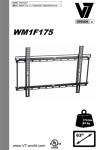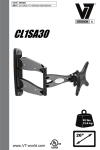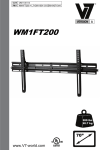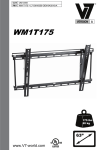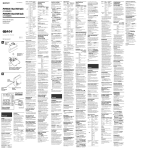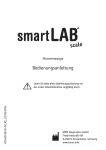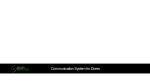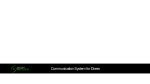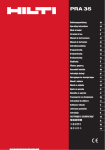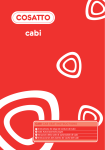Download Produktdatenblatt
Transcript
© 2014 PGO GmbH, alle Rechte vorbehalten. Das PGO Symbol und alle weiteren Handelsnamen sind Eigentum der PGO GmbH. PGO übernimmt keine Verantwortung für etwaig auftretende Fehler in diesem Handbuch. „JOSEPH“ das Golfballsuchsystem Bedienungsanleitung Verwendung und Zweck Inhaltsverzeichnis Vielen Dank, dass Sie sich für das Golfballsuchsystem „JOSEPH” von PGO entschieden haben. Verwendung und Zweck Sollten Sie Fragen oder Rückmeldungen haben, so wenden Sie sich bitte an: Sicherheit4 PGO GmbH Seelilienweg 2 73275 Ohmden Website: www.puregolf.eu E-Mail: [email protected] PGO Garantie 2 5 Lieferumfang6 Erläuterung Gerätesymbolik 7 Technische Daten 8 Kurzanleitung9 Gerät ein-/ausschalten 10 Bitte beachten Sie, dass das System ausschließlich für die Suche von verlorenen Golfbällen auf Ball aktivieren 11 Golfplätzen entwickelt ist. Andere Anwendungen sind nicht zulässig. Die Anwendung des Systems Hauptmenü12 in geschlossenen Räumen führt zu physikalisch bedingten Fehlinterpretationen. Verwenden Sie das Ball verbinden System deshalb nicht in geschlossenen Umgebungen. Ball suchen 13 14-17 Einstellungen18-27 2 3 Sicherheit PGO Garantie HINWEISE Die standardmäßige Garantie beträgt 2 Jahre. -Lesen und verstehen Sie die gesamte Bedienungsanleitung vor der ersten Anwendung. -Fehler aus folgenden Sicherheitshinweisen können zu elektrischen Kurzschlüssen, Bränden und/oder ernsthaften Verletzungen sowie Sachbeschädigungen führen: •Verwenden Sie das Ladekabel nur zum Aufladen des Golfballsuchsystems JOSEPH. •Ersetzen Sie ein defektes Ladekabel sofort. •Schützen Sie die Ladeeinheit vor Wasser und bringen Sie das Gerät nicht mit Flüssigkeiten in Kontakt. •Öffnen Sie die Ladeeinheit nicht. •Überprüfen Sie stets, dass die Ladespannung den zulässigen Angaben entspricht. Alle PGO Produkte sind nach höchsten Standards entwickelt, hergestellt und geliefert sowie einfach in deren Handhabung. Für den Fall von Schwierigkeiten bei der Anwendung empfehlen wir Ihnen als erstes die Bedienungsanleitung gründlich zu lesen oder auf unserer Homepage (www.puregolf.eu) die Rubrik FAQ (Frequently Asked Questions) zu besuchen. Sollte dies zu keinem Erfolg führen kümmert sich PGO um die Reparatur bzw. den Ersatz des Gerätes entsprechend den Garantieleistungen. Die Garantieleistung beginnt mit dem Tag an dem Sie das Gerät erworben haben. Alle nachweislich durch PGO verursachten Fehlfunktionen werden auf Kosten von PGO erstattet. Für den Fall eines Geräteaustausches durch PGO bezieht sich die Garantieleistung auf das ursprüngliche Kaufdatum. Die Garantieleistung durch PGO setzt voraus, dass das Gerät entsprechend den Beschreibungen in der Bedienungsanleitung gehandhabt wurde. -Bewahren Sie die Bedienungsanleitung für späteres Nachlesen gut auf. -Demontieren Sie das Gerät nicht. -Verwenden Sie das Gerät nicht in untersagten Umgebungen. Die Garantie tritt nicht in Kraft, wenn: •die Kaufunterlagen verändert oder unlesbar sind. •die Modellnummer/Seriennummer auf dem Gerät verändert, entfernt oder unleserlich ist. •Reparatur, Veränderungen oder Modifikationen von nicht autorisierten Personen oder Serviceorganisationen durchgeführt wurden. •der Fehler durch Misshandlung oder Fehlverhalten verursacht wurde, oder unzulässigen Umweltbedingungen, welche nicht dem empfohlenen Betrieb des Gerätes entsprechen. Setzen Sie das Gerät deshalb nicht hohen Temperaturen über 60°C oder hoher Feuchtigkeit/Flüssigkeiten aus. •der Fehler durch angeschlossene Periphärgeräte verursacht wurde die nicht explizit von PGO empfohlen wurden. •der Schaden durch Ereignisse wie Blitz, unzulässige Spannungen, Wasser, Hitze oder Transportunfälle bedingt ist. •die PGO Produkte durch Tiere beschädigt wurden. Das System erfüllt die Anforderungen der europäischen Union. Weiterführende Informationen zu copyright, Garantie und technischen Informationen erhalten Sie auf unserer Webseite: www.puregolf.eu. Nicht im Hausmüll entsorgen! Befolgen Sie die örtlichen Vorschriften bezüglich der Entsorgung elektronischer Produkte in Ihrer Region. Nach §7 ElektroG Verordnung elektrischer Geräte gilt dies für das Handgerät, die Bälle und Ladekabel samt Stecker. 4 5 Gerät & Symbole Lieferumfang EIN/AUS Taste STATUSLEISTE #2 Batterieladezustand Willkommen bei #2 Lautsprecher (max) Bild 6-3 Reset AUF-Taste AB-Taste Bild 6-1 Empfangsgerät (Handheld) 6 Lautsprecher (aus) Tastensperre Tastensperre (aus) zurück Funkverbindung Vibration (ein) Bild 6-2 3 Bälle mit Hochfrequenzsender Nummer verbundener/gesuchter Ball Ladekabel mit länderspezifischem Stecker USB-Schnittstelle zum Laden Bild 7-1 7 Technische Daten Kurzanleitung Recharge 5 hrs 1 #2 Willkommen bei Gewicht 84 g USB = 5 V 2 Ball aktivieren 1– 4 x Bild 9-2 Batteriereichweite Ball ca. 200 h Hauptmenü Reichweite bis 100 m gelände- und lageabhängig 3 Ball verbinden Ball verbinden Ball suchen Einstellungen Bild 9-3 Auflösung < 1 m Hauptmenü Bild 8-1 8 Stecken Sie das Gerät in den USB Eingang des Handhelds und den Stecker in eine 220 V Steckdose (optional über den USB-Stecker an einen PC /Laptop). Die Aufladedauer beträgt max. 5 h. Bild 9-1 Abmessungen 56 x 112 x 19 (B x H x T) Batteriereichweite > 5 h max. 220 V Gerät laden 4 Ball suchen Bild 9-4 Ball verbinden Ball suchen Einstellungen Für die Aktivierung werfen Sie den Ball bitte 1-4 mal auf einen harten Untergrund. Der Ball ist dann für 20 min. aktiv, bevor er in den Schlafmodus wechselt. Im Menü „Ball verbinden“ können Sie den aktivierten Ball mit dem Gerät verbinden. Hierzu halten Sie den Ball bitte vor das Gerät. Halten Sie das Gerät beim Suchen horizontal oder leicht nach unten geneigt. Halten Sie das Gerät nicht nach oben, dadurch wird der Empfang nachteilig beeinträchtigt. 9 Gerät ein-/ausschalten #2 Ball aktivieren EIN / AUS Taste ca. 3 s drücken. 1-4x Aktivieren Sie Ihren Ball indem Sie diesen 1-4 mal auf einen harten Untergrund werfen. Willkommen bei Begrüßung „Willkommen bei PGO“ erscheint und verschwindet nach ca. 10 s. Nach Aktivierung ist der Ball für 20 min. aktiv. Danach wechselt der Ball in den Schlafmodus und wird beim nächsten Stoß Bild 11-1 Danach erscheint das Hauptmenü auf dem Display. reaktiviert. 20 min Zum Ausschalten müssen Sie mit zurück ins Hauptmenü und die EIN/AUS Taste ca. 3 s drücken. Alle gespeicherten, verbundenen Bälle im Speicher werden gelöscht. Bild 10-1 10 Bild 11-2 11 Hauptmenü Ball verbinden Wählen Sie mit den Hauptmenü Ball verbinden Ball suchen Einstellungen Tasten das gewünschte Menü aus, welches durch den grau hinterlegten Balken angezeigt wird (Bild 12-1). HINWEIS: Um die Verbindung zu einem Ball aufzuheben drücken Sie für ca. 3 s. Hauptmenü Ball #1 Ball #2 Ball #3 Ball #4 Empfehlung: Sind mehrere Bälle mit dem Gerät gekoppelt, so kann man die Speicherplatznummer auf dem Ball markieren. RESET Funktion: Der Reset Schalter setzt das Gerät zurück ohne den Speicher zu löschen. Verwenden Sie zur Betätigung einen dünnen und stumpfen Stift. 20 min Bild 13 -1 Bild 12-1 Bild 13 -2 12 Zuerst müssen Sie den Ball mit dem Gerät verbinden. Wählen Sie im Hauptmenü „Ball verbinden” aus und drücken . Mit den Tasten wählen Sie nun die gewünschte Speichernummer aus und drücken dann die Taste. Das Funksymbol beginnt zu blinken. Halten Sie den Ball direkt vor das Gerät (Bild 13-2). Wird der Ball erkannt erscheint das Batteriesymbol hinter der Ballnummer, welches den Ladezustand des Balles anzeigt und in der Statuszeile erscheint die Ballnummer. Kann der Ball nicht verbunden werden erscheint die Meldung: „Ballverbindung fehlgeschlagen: Ball aktivieren und wiederholen” Ist der Ball bereits verbunden, wird aber mit einem schwachen Funksymbol angezeigt und das Batteriesymbol ist ausgeblendet, befindet sich der Ball im Energiesparmodus. Wird der Ball reaktiviert erscheint er beim nächsten Wechsel in das „Ball verbinden” Menü als aktiv, d.h. mit Batteriesymbol. Es können max. 12 Bälle mit dem Gerät verbunden werden Das Beispiel in Bild 13-1 zeigt drei verbundene Bälle: Ball #1 zuletzt verbunden, funkaktiv, bereit für die Suche. Ball #2 verbunden, funkaktiv, bereit zur Suche. Ball #3 verbunden, Schlaf-(Energie-)sparmodus, bereit zur Suche. Sie können nun einen der Bälle #1, #2 oder #3 suchen. Drücken Sie dazu und Sie gelangen wieder ins Haupmenü. 13 Ball suchen Ball suchen Im Menü „Ball suchen” werden nur die verbundenen Bälle #1, #2, Wechseln Sie mit den Hauptmenü und drücken Tasten zum Menüpunkt „Ball suchen” #3 angezeigt (Bild 15-1). #2 Hauptmenü (Bild 14-1). Ball #1 Ball #2 Ball #3 Ball #4 Ball verbinden Ball suchen Einstellungen Wählen Sie mit den z.B. Ball #2 und drücken die Die Anzeige wechselt in das Menü „Ball suchen”. Tasten den gewünschten Ball aus, Taste. Die Anzeige wechselt nun in den Suchmodus. In der Statuszeile wird die Nummer des ausgewählten Balles #2 angezeigt. Sie können beginnen den Ball zu suchen. Bild 15 -1 Bild 14 -1 ✓ Richtig 14 HINWEIS: Halten Sie das Gerät so, dass die Frontseite (gestrichelte Linie) nicht verdeckt wird. Ferner sollte das Gerät beim Suchen horizontal oder leicht nach unten geneigt sein. × Halten Sie das Gerät nicht nach oben, dadurch wird der Empfang nachteilig beeinträchtigt. Falsch 15 Ball suchen (Suchmodus) Ball suchen (Suchmodus) Im Suchmodus wird der Abstand und die Richtung zum Ball angezeigt. (Bild 16-1) Richtung: Halten Sie das Gerät vor sich und schwenken Sie das Empfangsgerät langsam in einem Bogen von ca. 180° um sich herum und beobachten Sie, wo der Ausschlag der Richtungsanzeige am höchsten ist. Gehen Sie in diese Richtung und wiederholen die Prozedur während Sie stehen, um sich immer wieder optimal in die richtige Richtung zu orientieren. Bei aktivierter Lautstärke oder Vibration erhalten Sie beim Erreichen von Maximalwerten einen Peepton oder eine Vibration. (Details siehe Kapitel Einstellungen – Vibration/Laustärke) #2 Ball Suchen Abstand Richtung #2 Ball Suchen Abstand Richtung HINWEIS: Ist die Richtungsanzeige und die Abstandsanzeige nicht gefüllt (Bild 17-1), empfängt das Handheld noch keine Signale vom Ball. Bleiben Sie im Suchmodus und gehen Sie einfach weiter in der Das erfordert etwas Übung und Gewöhnung. vermuteten Richtung zum Ball. Abstand (siehe Bild 16-2): Je näher sich der Spieler dem Ball annähert desto größer wird der Ball dargestellt. Füllt der Ball schließlich den Hintergrund voll aus und die grüne Umrandung erscheint, dann befindet sich der Ball in Ihrer unmittelbaren Nähe. Der Ball liegt innerhalb von ca. 0,7 m um Ihren Standort. Bei aktivierter Lautstärke ertönt zudem eine Fanfare. Sobald das Handheld Signale empfängt wird zuerst die Richtungsanzeige anschlagen. Sie haben Ihren Ball wiedergefunden! Bild 16-1 16 Bild 16-2 Bild 17-1 17 Einstellungen Menü: Einstellungen Im Menü „Einstellungen” können Sie verschiedene Anpassungen Hauptmenü Ball verbinden Ball suchen Einstellungen vornehmen (Bild 18-1). Wählen Sie mit den Tasten dann mit Bild 18-1 18 . Insgesamt stehen Ihnen 8 Untermenüs für Einstellungen Einstellungen „Einstellungen” und bestätigen Kontrast Glättungsfaktor Lautstärke Vibration Standby Timer Sprache Werkszustand Software zur Verfügung (Bild 19-1). Bild 19-1 19 Menü: Kontrast Menü: Glättungsfaktor Im Menü „Glättungsfaktor” können Sie die Empfindlichkeit der Anzeige anpassen. (Bild 21-1) Es stehen drei Stufen zur Einstellung der Anzeigensensibilität zur Verfügung: Im Menü „Kontrast” können Sie den Kontrast des Displays auf Ihre Kontrast Bedürfnisse anpassen (Bild 20-1). Wählen Sie mit den an und drücken Glättungsfaktor Tasten die entsprechende Einstellung . geringe Trägheit Mit mittlere Trägheit hohe Trägheit gelangen Sie zurück ins Menü Einstellungen. Wählen Sie mit der Taste die entsprechende Einstellung an und drücken . HINWEIS: Je höher der Glättungsfaktor, desto träger reagiert die Anzeige auf Änderungen der Richtung und des Abstandes. Mit Bild 20-1 20 gelangen Sie zurück zum Menü Einstellungen. Bild 21-1 21 Menü: Lautstärke Menü: Vibration Im Menü „Lautstärke” können Sie die Lautstärke der akustischen Signale auswählen. (Bild 22-1) Lautstärke Im Menü „Vibration” können Sie die Vibration des Gerätes einstellen wenn Sie z.B. im Suchmodus keine akustischen Signale wünschen. (Bild 23-1) HINWEIS: Zur Aktivierung der Laustärke muss die Vibration ausgeschaltet sein. Ist dies nicht der Fall erscheint die Meldung: „Schalten Sie zuerst Vibration aus”. Wählen Sie mit der Taste die entsprechende Einstellung aus und drücken Vibration . on off Es stehen Ihnen drei Stufen zur Verfügung. Das Lautstärkesymbol Bei eingeschalteter Vibration erscheint das Vibrations- Symbol stärke in der Statuszeile. Wählen Sie mit der anstelle der Laut- Taste die entsprechende Einstellung an und drücken . Bei aktivierter Vibration erhalten Sie im Suchmodus Vibrationssignale. Erreicht die Richtungsanzeige einen Maximalwert vibriert das Handheld. So können Sie Ihre Suchrichtung an der Vibration orientieren/optimieren. Sind Sie ganz nahe am Ball (grüner Kreis in der Abstandsanzeige) vibriert das Gerät dauerhaft. in der Statuszeile wird entsprechend angepasst. Bei aktivierter Lautstärke erhalten Sie im Suchmodus akustische Signale. Erreicht die Richtungsanzeige einen Maximalwert ertönt ein Signal. So können Sie rein akustisch Ihre Suchrichtung am Signal orientieren/optimieren. Sind Sie ganz nahe am Ball (grüner Kreis in der Abstandsanzeige) ertönt eine Fanfare. Mit gelangen Sie zurück zum Menü Einstellungen. Mit gelangen Sie zurück zum Menü Einstellungen. Bei abgewählter Lautstärke erscheint dann nach dem Rücksprung ins Hauptmenü das Symbol für ausgeschaltete Lautstärke . Bild 22-1 22 Bild 23-1 23 Menü: Standby Timer Menü: Sprache Im Menü „StandbyTimer” können Sie die Zeit einstellen nach der Standby 1 min 3 min 5 min 10min aus das Display ausgeschaltet wird (Bild 24-1). Wählen Sie mit der Taste und drücken die entsprechende Einstellung an Im Menü „Sprache” können Sie die Spracheinstellung verändern Sprache Deutsch Englisch (Bild 25-1). Wählen Sie mit der Taste und drücken die entsprechende Sprache an . . Zum Reaktivieren des Displays drücken Sie einfach eine beliebige Zum Reaktivieren des Displays drücken Sie einfach eine beliebige Taste. Taste. Mit Mit Bild 24-1 24 gelangen Sie zurück zum Menü Einstellungen. gelangen Sie zurück zum Menü Einstellungen. Bild 25-1 25 Menü: Werkseinstellungen Menü: Software Im Menü „Werkseinstellungen” können Sie alle Werte wieder auf Möchten Sie alle Daten löschen? ja nein den Auslieferungszustand zurücksetzen (Bild 26-1). Wählen Sie mit der Taste Mit Bild 26-1 26 und drücken Im Menü „Software” wird der Softwarestand angezeigt Software . V1.16 (Bild 27-1). Mit gelangen Sie zurück zum Menü Einstellungen. gelangen Sie zurück zum Menü Einstellungen. Bild 27-1 27